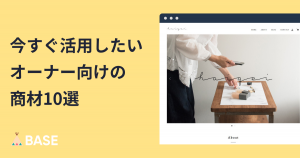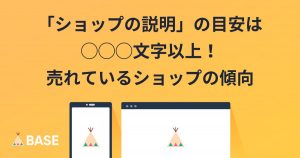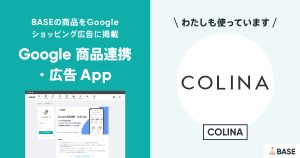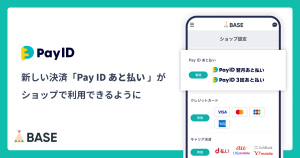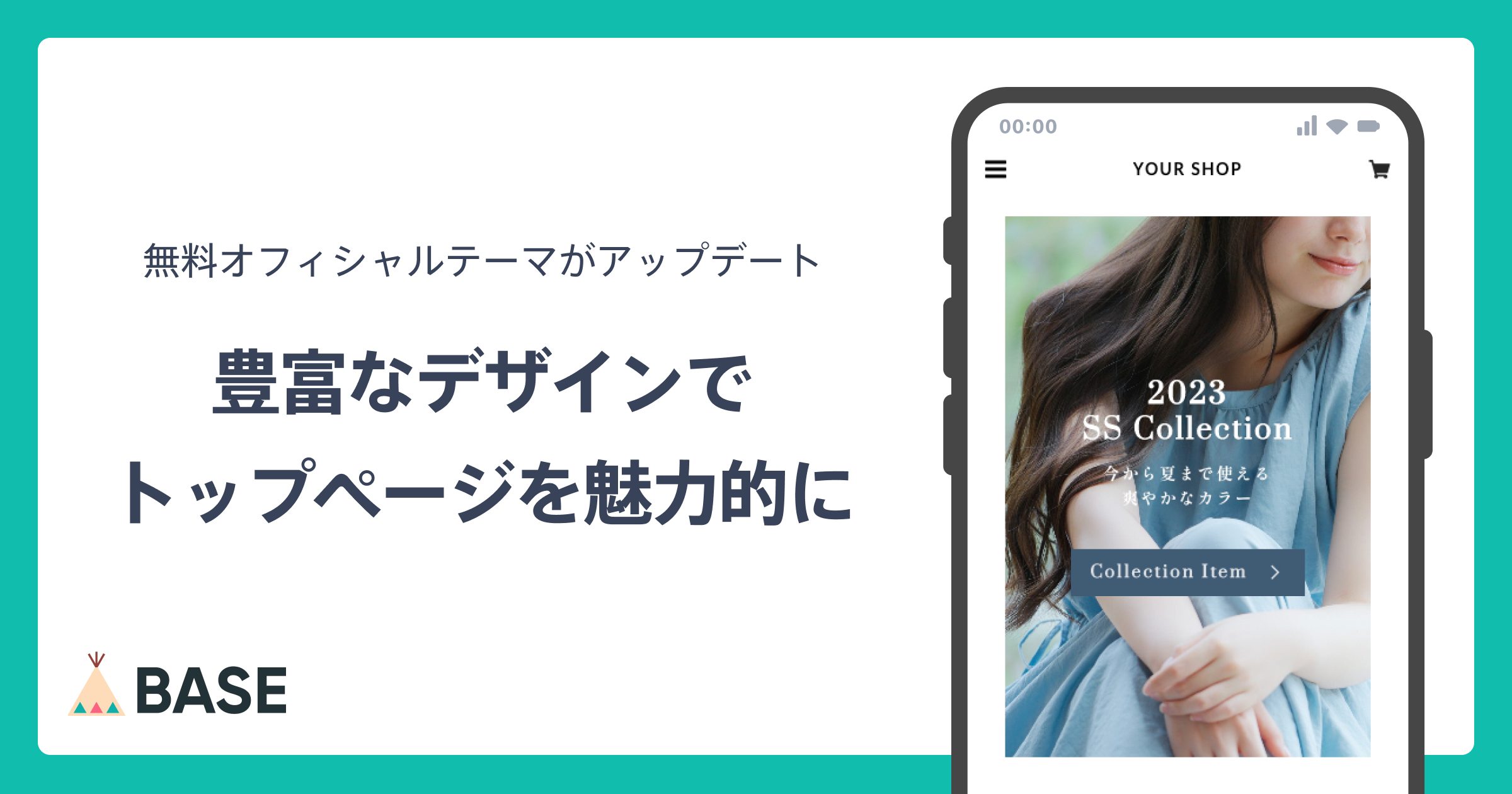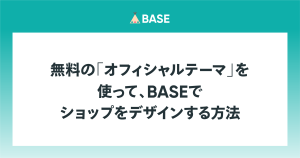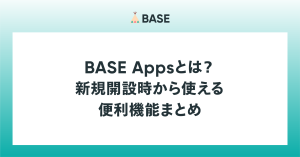ネットショップやSNSに載せる商品写真は、背景やライティング(照明)、構図を工夫することで、スマホでもハイクオリティなものを撮影できます。
商品を実際に手に取れないネットショップでは、写真のクオリティが売上を大きく左右します。商品のストーリーやコンセプトを伝え、使用感など購入後の具体的なイメージが湧くような写真を撮影することで、ショップの売上アップを期待できるでしょう。
とはいえ、「専用の撮影スペースがあるわけでもないし、自宅できれいな商品写真を撮るのは難しい!」と思っている方も多いのではないでしょうか。実は、撮影方法や加工方法などを少し工夫するだけで、誰でも魅力的な写真に仕上げることができます。
今回は、どこでも手に入る材料を使い、スマホや手持ちのカメラでもクオリティの高い写真を撮影する方法を紹介します。
この記事でわかること
- 基本的な商品撮影テクニック・コツ
- 商品撮影に必要な機材
- 写真編集・加工の方法
商品撮影・物撮りに必要な機材

商品撮影に必要な機材は、おもに次の2つです。
- カメラ(一眼レフやスマホなど)
- 白背景
この2つさえ揃えば、家でもかんたんにクオリティの高い写真が撮影できます。さっそく挑戦してみましょう。
カメラ(一眼レフやスマホなど)
クオリティの高い写真を撮影するには、一眼レフやミラーレスカメラなど本格的なカメラが必要だと思っている方もいるかもしれません。しかし、高価なカメラがあっても使いこなせなければ意味がありません。自宅で商品を撮影するときは、家にある使い慣れたカメラやスマホでOKです。
手持ちのカメラやスマホでの撮影に限界を感じたり、商品の高級感が伝わらないと悩んだりしている場合は、一眼レフやミラーレスカメラなどのレンタルや購入を検討しても良いでしょう。本格的なカメラで撮影することで、商品の立体感や質感など、魅力が伝わる写真を撮れます。
白背景
白い壁や布などを背景に撮ると、商品を引き立たせ、はっきりと明るく見せる効果があります。
自宅に白背景がない場合は、白い画用紙や模造紙で白背景を作りましょう。ポスターに用いられるような厚手の用紙を一枚用意しておけば、どこにでも持ち運びできるのでおすすめです。
BASEにも、商品撮影用の背景紙を扱うショップがあります。たとえば「Ambiance paper」では、光を反射しにくく、商品をおしゃれに引き立てるニュアンスカラーの背景紙を扱っています。
商品撮影・物撮りの基本手順
商品撮影の基本手順は、次の3ステップです。
- シチュエーションにあわせて撮影エリアを準備
- カメラの設定を調整
- 撮影して写真をチェック
シチュエーションにあわせて撮影エリアを準備
被写体にあわせて撮影するエリアを決定しましょう。たとえば洋服なら、床に置いて撮影するより、ハンガーにかけたりトルソーに着せたりして撮影すると、余計な影のない写真を撮影できます。
また、実際の使用シーンを想定して商品を撮影すると、購入後のイメージが湧きやすくなります。財布なら、開いたときやバッグから取り出すときのシーンを、食品なら、実際にお皿に盛って食卓に並べたシーンを撮影すると効果的です。
カメラの設定を調整
撮影環境やイメージする色味などにあわせて、F値(絞り)、ホワイトバランス(WB)、露出などを調整していきます。撮影機材や使用するアプリによって設定の調整範囲はさまざまです。設定項目がたくさんあると、初心者は混乱してしまうことも。そんなときは、次の3つの項目に絞って設定してみてください。
| F値(絞り) | ピント(焦点)が合って見える範囲(距離)を数値で表したものです。「F値が小さい」とはピントが合っている範囲が狭い場合、「F値が大きい」はピントが合っている範囲が広いことを意味しています。スマホは多くの場合、ピントをあわせたい部分をタップするとピントがあわせられる「オートフォーカス」機能を搭載しています。 |
| ホワイトバランス(WB) | ホワイトバランスの数値を調整すると、色調を補正できます。基本的にはオートモードで問題ありません。スマホの場合は、「+」にすると黄色っぽい色味、「−」にすると青っぽい色味になります。 |
| 露出 | 撮影時の明るさを数値で表したものです。適正露出の目安は±0と言われています。+の数値が増えるほど、明るく写り白飛びした写真になります。 |
撮影して写真をチェック
商品の写真を撮影したら、次のポイントを確認しましょう。
- 大事な部分が見切れていないか
- ピントがあっているか
- 余白は適切か(余白がありすぎたり、商品が見切れるほどアップになっていたりしないか)
- 光の加減は適切か
- 商品がきちんと主役になっているか(小道具などに紛れて存在感が薄くなっていないか)
全体のバランスや商品の見え方をチェックしてから、光の加減など細かい部分をチェックするのがおすすめです。きれいに撮れていないと思ったら撮り直しましょう。
カメラのモニターとパソコンの画面で見たときでは、印象が大きく変わることも。写真は十分な枚数を撮影し、パソコンで細かくチェックして比較すると、満足のいく写真が見つかりやすいです。
商品撮影・物撮りのライティングのコツ

ライティング(照明)は、商品画像のクオリティを決める重要要素の1つです。
ライティングのコツを知っておけば、同じアングルでもクオリティの高い写真を撮影できるので、ぜひ覚えておきましょう。
ライティングの基本
原則、商品の正面に光が当たる角度はNG。正面から光が当たると「白飛び」して商品がぼやけて見えるほか、立体感のない印象の写真に仕上がってしまうためです。自然光でも人工的なライトでも、真正面から光を当てるのはご法度と覚えておきましょう。
また、逆光で撮影すると商品に余計な影ができにくく、きれいに撮影できます。商品のななめ後ろから光を当てるイメージで角度を調整して撮影すると、立体感のある写真が撮れます。
自然光の下で撮影する場合
自然光を活かせば、ナチュラルで自然体な写真が撮影でき、実物の商品に近い質感や色味を出せます。ストロボやライトを使って撮影するよりもかんたんにおしゃれな雰囲気が出せるので、写真撮影の初心者は自然光の下で撮影するのがおすすめです。
午前中からお昼頃の自然光は、写真撮影に最も適しているといわれています。昼すぎの自然光は、午前中の自然光よりもやわらかい雰囲気を演出します。
直射日光のような強い光が当たると、商品や撮影者の影が写真に入りやすいため、光が強いと感じたらレースカーテンなどを使って調整してみてください。
▶関連記事:商品撮影の方法
ストロボやライトを使って撮影する場合
影の量を最適に保つためには、ストロボやライトの光を反射させて、影に光を当てる方法があります。商品のななめ後ろからストロボやライトを当て、正面にレフ板を配置することで影の量を減らせます。
ライトの種類と特徴は以下を参考にしてみてください。
| ストロボ | 瞬間的に光を出す、撮影用の照明機材です。カメラのフラッシュ機能よりも大きな光が出ます。 |
| 蛍光灯 | 一般的な蛍光灯も照明として活かせます。光量はかなり小さいものの、導入コストが抑えられるのが魅力です。 |
| LED | 光量は少ないものの、ライトが当たっている部分がわかりやすいのがLEDです。ストロボや蛍光灯と比較すると、撮影用の照明機材としてはまだ一般的ではありません。 |
【カテゴリ別】商品を魅力的に見せる写真の構図

どんなに鮮明できれいな写真でも構図が悪いと、「ダサい」「見にくい」残念な印象になってしまいます。被写体が際立つ構図の種類はたくさんありますが、今回はかんたんに取り組める構図を紹介します。
撮影時に被写体の位置を確認するには、グリッド機能が便利です。画面上に縦横のガイドが出る機能で、一部のスマホのカメラアプリにも備わっています。
グリッド線で被写体の位置を調整しながら背景に余白をしっかり取ることで、商品に視線を引き寄せやすい構図になります。
ファッション・アパレル商品撮影の場合
アパレルブランドが扱うファッションアイテムは、画面中央に商品が位置する「日の丸構図」で撮影するのが一般的です。
ショップサイト:COLINA
ファッション・アパレルジャンルでは、商品写真を販売ページだけでなくInstagramに掲載する場合も多いでしょう。
Instagramでは、プロフィール画面に表示される投稿サムネイルが、正方形から縦長サイズに変更されました。縦長に合わせて余白を横方向に大きく取ることで、プロフィール画面で投稿が一覧表示されても、きれいに見える構図になります。
ショップサイト:kimi
▶関連記事:【2024/2/20~】今週のポップアップショップ情報
食品・スイーツ商品撮影の場合
食品・スイーツの場合、いかに美味しそうに見せるか、食べてみたいと思わせる写真になっているかが重要なポイントです。一般的に、食品や料理をみずみずしくおいしそうに演出することを「シズル感」と呼びます。
食品を魅力的に見せる構図としてよく使われるのは、被写体が三角形になる角度で写す「三角構図」や、被写体を対角線上に配置する「対角線構図」です。どちらもメインとなる商品にピントをあわせることで奥行きを演出し、商品の彩りを際立たせる構図です。「美味しそう!」「食べてみたい!」と思わせる効果があります。
また、食品はどんなシチュエーションで撮るかも重要。見た目にこだわった“映える”スイーツや食品であれば、商品数点をお皿やトレーなどに並べたカットがおすすめです。
ショップサイト:SOBOKU/颯Armonia
▶関連記事:【2024/5/7~】今週のポップアップショップ情報
また、精肉や野菜、レトルトなど調理や加工が必要な商品は、食べるまでの調理工程などを商品写真として用意しましょう。具体的なイメージによって、購入を検討する人が「どうやって食べるのか」という疑問を解消できるため、購買意欲を高める効果を期待できます。
ショップサイト:White Monkey 公式オンラインストア
▶関連記事:【2025/2/11~】今週のポップアップショップ情報
雑貨・ハンドメイド商品撮影の場合
財布やポーチなどの雑貨類やアクセサリーは、商品に対してレンズが水平・垂直になるように写すと、商品の材質やディテールを鮮明に印象付けられます。天然石や金属など、きらきらと光る素材を使った商品は、ライティングも重視しながら撮影しましょう。
画面中央に商品を配置する「日の丸構図」を用いると、商品の魅力がシンプルに伝わる写真が撮影できます。
ショップサイト:kalmia
撮影小物を用いて複数の商品を写す場合は、「三分割法」を用いた構図がおすすめです。三分割法では、目立たせたい被写体を、縦横を三分割するグリッド線が交差する場所に配置します。三分割法を意識することで、被写体が多くてもまとまりある写真に仕上がります。
ショップサイト:FUIUCHI
美容・コスメ商品撮影の場合
化粧水や乳液などの基礎化粧品でも、ファンデーションやリップといったメイクアップ化粧品でも、共通して求められるのは清潔感です。白背景と、画面中央に商品を配置する「日の丸構図」によって、パッケージデザインや色味などをシンプルに伝えられます。
ショップサイト:COSIM
また、清潔感を演出するにはライティングも重要です。ストロボなどを使って明るく見せるのもいいですが、自然光を採り入れて撮影することで、清潔な印象になります。とくに、成分にこだわった基礎化粧品のような、オーガニックなイメージの商品には自然光がおすすめです。
ショップサイト:0g
商品写真・物撮りを加工・編集するコツ

撮影がゴールではありません。撮った写真を加工・編集することで、より魅力的な商品画像に仕上げることができます。
ここで紹介する2つのポイントを意識して、商品画像のクオリティをさらに高めましょう。
ホワイトバランスで明るさを調整する
元の写真が黄色っぽく写っている場合にはホワイトバランスを「−」に、青っぽく写っている場合は「+」にすることで、より自然な画像に仕上がります。
また、スマホの画像調整で明るさを調整するのも1つの方法です。画像調整は、露出と色を自動または手動で詳細に調整する機能です。多くの設定項目を一度に調整できるため、細かく設定する必要がありません。画像調整したあとに気になる設定項目のみを微調整して仕上げるのがおすすめです。
画像サイズを調整する
サイズ変更やトリミングで余白をカットするときは、元の画像品質を損なわないように注意してください。ネットショップやSNSに掲載するときに粗い画像にならないようにするためには、高解像度の画像を使用し、サイズ調整をおこなっても品質が維持されるようにする必要があります。
Web用画像の一般的な解像度は、72dpiです。ECモールやASPサービスによって、推奨されている画像サイズが異なるため、事前に求める解像度を確認した上で撮影や画像調整を行いましょう。
また、商品写真をネットショップに載せるときは、画像を容量軽くしてサイトの読み込みが遅くならないよう工夫するのが望ましいです。サイトの表示速度が遅いとユーザーの離脱につながります。
商品写真の加工・編集におすすめなアプリ

商品写真の加工・編集に活用できる便利なアプリはたくさんあります。
ここでは、写真加工・編集におすすめなアプリの特徴や他社サービスとの違い、価格を紹介します。
Adobe Photoshop
色調の調整やトリミング、肌の補正などのレタッチをおこなう場合の定番ソフトが、「Adobe Photoshop」です。
Photoshopの強みは、加工・編集の自由度が高く、AIの技術を活用した便利な機能が豊富に備わっていることです。空を曇天から青空に差し替えたり、肌荒れやくすみなどを目立たなくしたり、かんたんにさまざまな加工ができます。
スマホの写真調整機能のような感覚で手軽に操作できる「Adobe Lightroom」とセットになったプランもあり、用途にあわせて使い分けられます。Adobe社の「Adobe Illustrator」との連携も便利なので、デザインや写真にこだわりたい人におすすめです。
| Adobe Photoshop料金プラン:2,380 円/月〜 |
PhotoDirector 365
「PhotoDirector 365」は、AIの技術を活用して、ワンクリックで色味やレタッチの調整方法を提案してもらえるアプリです。
写真をきれいにするにはどんな操作をしたらいいのか提案してもらえるので、写真初心者でも迷わず写真を加工・編集できます。また、動画を写真に変換する「ビデオ to フォト」機能も、他のアプリにはない特徴です。
有料アプリではあるものの、比較的手頃な価格設定であるのも魅力。本格的な加工・編集アプリを使うのがはじめての人にもおすすめです。
| PhotoDirector 365料金プラン:433円/月〜 |
Canva
無料で使えるデザインアプリの「Canva」にも、写真加工機能が備わっています。
「Canva」の特徴は、スマホでの操作がしやすい点。明るさや色調の調整は、スマホにデフォルトで備わっている画像編集機能と同じ感覚で操作できます。PCを持っていない方や、PC操作に苦手意識のある方も使いこなしやすいでしょう。
SNS用のデザインテンプレートや、スタンプ感覚で使える素材なども充実しているため、ネットショップやSNS投稿用のデザイン作成にも活用できます。
無料プランでも十分画像の加工・編集ができるため、気軽に試しやすいことも魅力です。
| Canva料金プラン:0円〜 |
商品撮影・物撮りを工夫したネットショップ事例

「flemington」は、1940年~90年代のヴィンテージアクセサリーを扱うショップです。チャリティショップでの商品販売をきっかけにブランドを立ち上げ、ネットショップでの販売もスタートしました。
当初はコンセプトを明確に定めないまま運営していたと言います。しかし、ファストファッションのブランドでヴィンテージ風の商品が数百円で販売されている中、「flemington」の商品単価は6,000円前後。お金をかけて購入してもらうために、コンセプトの訴求が必要だと考えるようになりました。
コンセプトをあらためて見直すためにスタッフ全員で話し合い、「色鮮やかなセピア」というコンセプトに決定しました。コンセプトにあわせて、商品写真やInstagramの投稿も「色鮮やかなセピア」を演出する雰囲気にリニューアル。古き良きものを愛する現代の女性に興味を持ってもらえるよう、商品だけでなく景色や着画も載せるようになりました。
そうした工夫の結果、Instagramでのエンゲージメントもショップでの売上も約2倍に。歴史のあるものやストーリーのあるものが好きな人に魅力が伝わる写真を掲載し、ブランディングと集客に取り組んでいます。
ショップサイト:flemington
商品撮影・物撮りの注意点

商品撮影をおこなうときは、次のポイントに注意しましょう。
- 映り込み
ガラス製品などを撮影する際は、思わぬところに映り込みが発生する可能性があります。個人情報漏洩につながるので注意してください。 - 光の調整
自然光での撮影の場合は、撮影に適した天気や時間帯をねらいましょう。人工光での撮影の場合、色味に偏りがないか、強すぎないかなどを確認してください。 - セットのズレ
自宅での撮影時にセットを都度片付けることによって、撮影環境に微妙なズレが生じると、同じ商品を撮影しても写真の雰囲気にばらつきが出ます。ネットショップで写真が並んだときに統一感がなくなるため注意しましょう。
BASE Uでは撮影のコツや注意点など、ためになるノウハウを発信しています。
商品撮影・物撮りでよくある質問

商品撮影に関する疑問・質問をまとめました。
上手に物撮りする方法はありますか?
物撮りで意識したいポイントは、「背景」と「ライティング」「構図」の3つです。背景は商品が際立つ白背景を使用し、自然光やストロボ、ライトなどを使って明るく照らして撮影しましょう。構図のポイントとして、画面を三分割する「グリッド線」を表示させ、被写体が画面中央やグリッド線が交差する場所に位置するよう写すと、メリハリのある写真が撮れます。
売れる写真とはどんな写真ですか?
売れる写真とは、商品の購買意欲を高める写真です。具体的には、次のような特徴があります。
- 商品が鮮明に写っている
- 商品に込めたコンセプトやストーリーが伝わる
- 商品の利用シーンが想像できる
まとめ
今回は、スマホでもできるクオリティの高い商品写真の撮り方を紹介しました。物撮りを上達させるために、最初はとにかくいろいろな方法を試しながら練習してみることが一番です。今回紹介した撮影方法は誰でもかんたんにできますので、ぜひ実践してみてください。
売れるショップを目指すためには、写真はもちろん、商品の魅力が伝わる説明文も重要です。BASEのAI機能である「BASE AI アシスタント」を活用すれば、「商品名」と「商品の特徴」をもとにワンクリックで説明文を作成できます。
ショップデザインの提案やスタイル・デザイン画面などのアシスト機能をはじめ、SNS投稿文の作成時にサポートしてくれるのも大きな魅力。
BASEは初期費用、月額費用無料ではじめられます。ショップや商品の認知度・売上アップを目指すためにも、ぜひBASEでかんたんにショップを開設してみてください。
テンプレートから選べる
BASEなら操作もかんたん

専門知識がなくても、驚くほどスムーズに、自分の世界観を表現することができます。デザインの難しさに悩むことなく、理想のネットショップを今すぐ形に。月額費用0円ではじめよう。